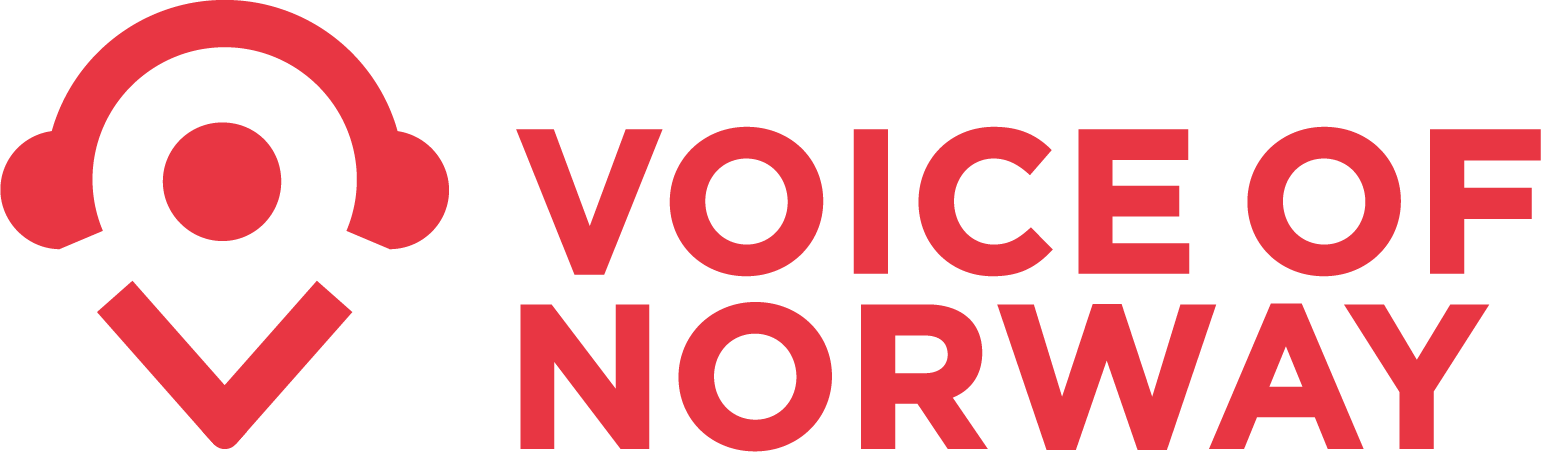For sluttbrukere - Ofte stilte spørsmål
Hva er en Smartguide™?
En Smartguide™ er en posisjonsbasert plattform (App) for smarttelefoner.
Den bruker satellitt-posisjonering til å formidle lyd, tekst, bilde, video, quiz og/eller AR (Augmented Reality) basert på mobilens plassering i landskapet. Løsningen kan også brukes innendørs.
Tjenesten er en egen App og krever ikke annet enn en smarttelefon, gjerne med ørepropper eller hodetelefoner (gir bedre lyd og forstyrrer ikke omgivelsene).
Funger den på alle smarttelefoner?
Den er tilgjengelig for iPhone og Android telefoner. Nyeste IOS er anbefalt, men ikke et krav.
Koster det noe å bruke appen?
Nei det koster ingenting å laste den ned og bruke den. De fleste rutene er gratis. Noe innhold kan kreve betaling, dette kan gjøres via bank-kort, Pay-Pal eller VIPPS. Betalt innhold er klart merket.
Må jeg logge meg inn?
Nei, det må du ikke, men fordelen ved å logge inn er at du får eget bibliotek på nedlastet innhold, slik at den er alltid tilgjengelig. I tillegg er det enklere hvis du skal kjøpe innhold.
Hvilke opplysninger om meg lagres, er jeg beskyttet av GDPR?
Det samles eller lagres ingen personlige data om brukeren, alt er godt dekket av GDPR. De data som samles inn er type telefon, hvilke ruter som er lastet, når og på hvilket valgt språk etc.
Disse opplysningene brukes utelukkende for å gjøre tjenesten bedre og mer brukervennlig. Les mer her https://voiceofnorway.no/experio-app-privacy-policy/
Hvordan virker appen?
Når du er kommet i gang (lastet APP og valgt rute) vil den automatisk starte guiden, du trenger ikke foreta deg noe annet enn å følge med i kartet om ønskelig. Når mobilen tangerer radius til et punkt av interesse begynner den automatisk å spille av innholdet, gjennom bilder, tekst og lyd. Radius varierer i forhold til hva som skal formidles; eks et fjell vil ha stor radius, mens en byste i byen har liten. Nøyaktigheten er begrenset av satellitt-systemet (GNSS), topografi og værforhold – normalt ned til 3 meter.
AR innhold og quiz krever at brukeren aktivt trykker i Appen, enkle anvisninger følger i Appen.
Hvordan kommer jeg i gang?
Last ned Appen “Voice Of Norway” fra Google Play eller AppStore. VIKTIG: Bekreft at VON kan bruke posisjonen din (Velg: «Bare tillatt når appen brukes».). Om du ikke godtar dette, vil ikke tjenesten virke.
Når du har lastet ned Appen og startet opp, får du en oversikt over de rutene som er nærmest deg, i tillegg andre typer ruter nedover. Last ned ruten du ønsker å benytte, så er du i gang.
Hva er Automodus?
Automodus lar deg som bruker av appen streame interessepunkter, uten å måtte laste ned en hel rute. Ved å trykke på knappen «Auto» nederst til høyre i appen blir du tatt inn i kartet – og er da i Automodus.
Hva er Kategorier?
Hvert interessepunkt kan ha en eller flere forhåndsdefinerte kategorier knyttet til seg. De åtte kategoriene er: Aktivitet, Kunst, kultur & historie, Natur & Geografi, Konstruksjon, industri & infrastruktur, Hotell & Overnatting, Mat & Drikke, Informasjon og For barn.
Et gammelt historisk hotell kan for eksempel ha følgende kategorier: Hotel & Overnatting, Mat & Drikke, Kunst, kultur & historie.
I appen kan du som bruker filtrere kategoriene, og skreddersy guideopplevelsen avhengig av hva som ønskes av informasjon.
Hvordan velge språk?
For de rutene som har flere språk, kan du benytte språkknappen (lim inn bilde) og velge ønsket språk.
Det virker ikke, hva gjør jeg?
- Løsningen er laget for Google og iPhone OS, og vil ikke fungere på andre plattformer.
- Sjekk at du har nyeste OS på din mobiltelefon og at de siste oppdateringene er installert.
- Ved installasjon av VON App må du godta at den bruker din posisjon. Er du usikker på om du godtok dette, sjekk Apptillatelser og velg «Bare tillatt når appen brukes». Alternativt kan du av/re-installere VON.
- Dette er en kompleks App som tar i bruk det meste av funksjonaliteten i mobiltelefonen og kan derfor kreve en del minne når den er i bruk. Sørg derfor at du ikke har for mange parallelle services/tjenester oppe samtidig.
- Er du usikker, steng ned de andre appene eller ta en omstart av telefonen.
- Fungerer det fortsatt ikke, er det mest sannsynlig utdatert telefon/OS, utilstrekkelige satellitt-forhold eller underliggende ressursmangel (minne, funksjonsfeil eller annet på telefonen).
- Du kan også melde feil direkte i Appen under menyen øverst til venstre.